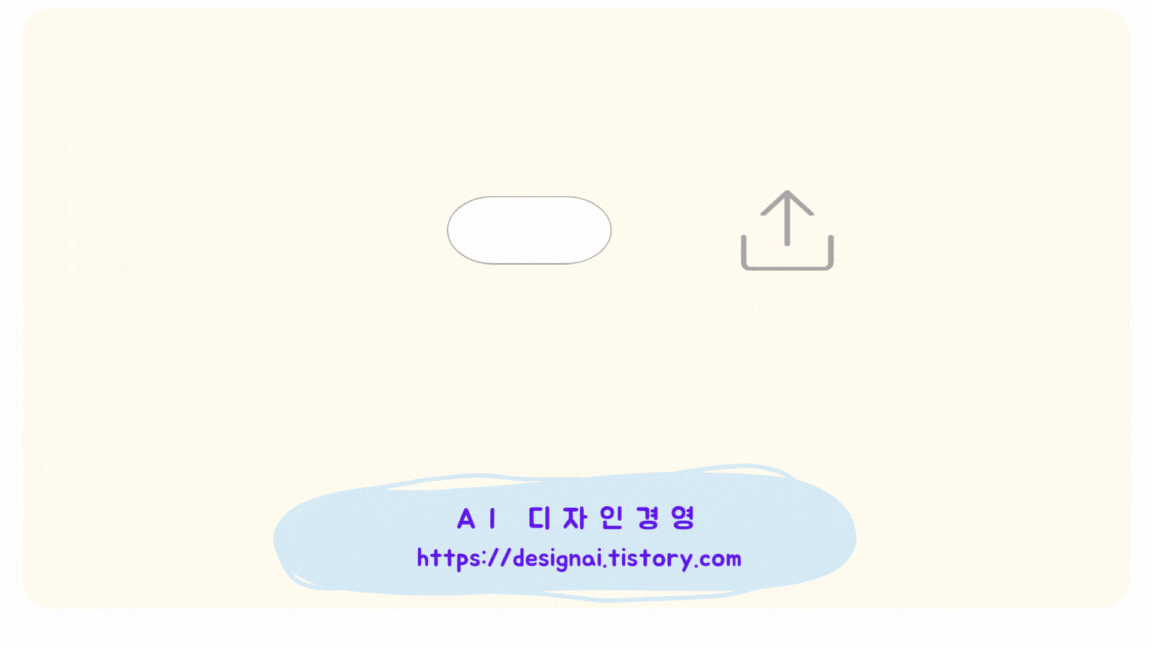-
폰트 캡쳐해서 찾는 방법 (한글, 영문)카테고리 없음 2024. 2. 7. 11:15728x90

폰트(글꼴) & 브랜딩
브랜드에서
자신들만의 폰트(글꼴)
하나를 정해서 사용하잖아요.
수업에서 말씀 드린것 처럼
폰트는
브랜딩의 중요한 요소 중 하나예요.
폰트, 글꼴을 통해
브랜드의 "성격, 이미지, 메시지"를
효과적으로 전달할 수 있기 때문이죠.
그래서 브랜드에서는
자신들만의 독특하고
인식도 높은 폰트를
만들거나 선택해서 사용해요.
우리도
나만의 브랜드, 상호, 상품을 만들때
폰트를 하나 정해서 만들면 좋겠죠!
나의 브랜드,상호, 상품을 기획하면서
*벤치마킹할 곳을 찾다보면
'어, 이 폰트 느낌 좋은데 이 폰트이름뭐지?'
하는 경우가 있어요.
이번 글에서는
수업때 배운 캡쳐 기능을 활용해서
한글과 영문 폰트이름
찾는 방법을 안내해드릴게요.
캡쳐 기능으로
폰트를 찾아서
나만의 브랜드를 만들어 나가보자구요!
*벤치마킹이란?
:자신의 브랜드, 상호, 상품을 만들기 위해
다른 우수한 브랜드의
특징, 전략, 성과 등을
비교 분석하고
그 장점을 배우고 적용하는 것
1. 한글폰트 캡쳐로 찾는 방법 : 산돌구름 (sandollcloud.com)
산돌구름
폰트가 필요할 때 언제 어디서나!
www.sandollcloud.com:443
1.1 산돌구름 사이트 첫 화면에서 오른쪽 상단의 카메라를 클릭해주세요.
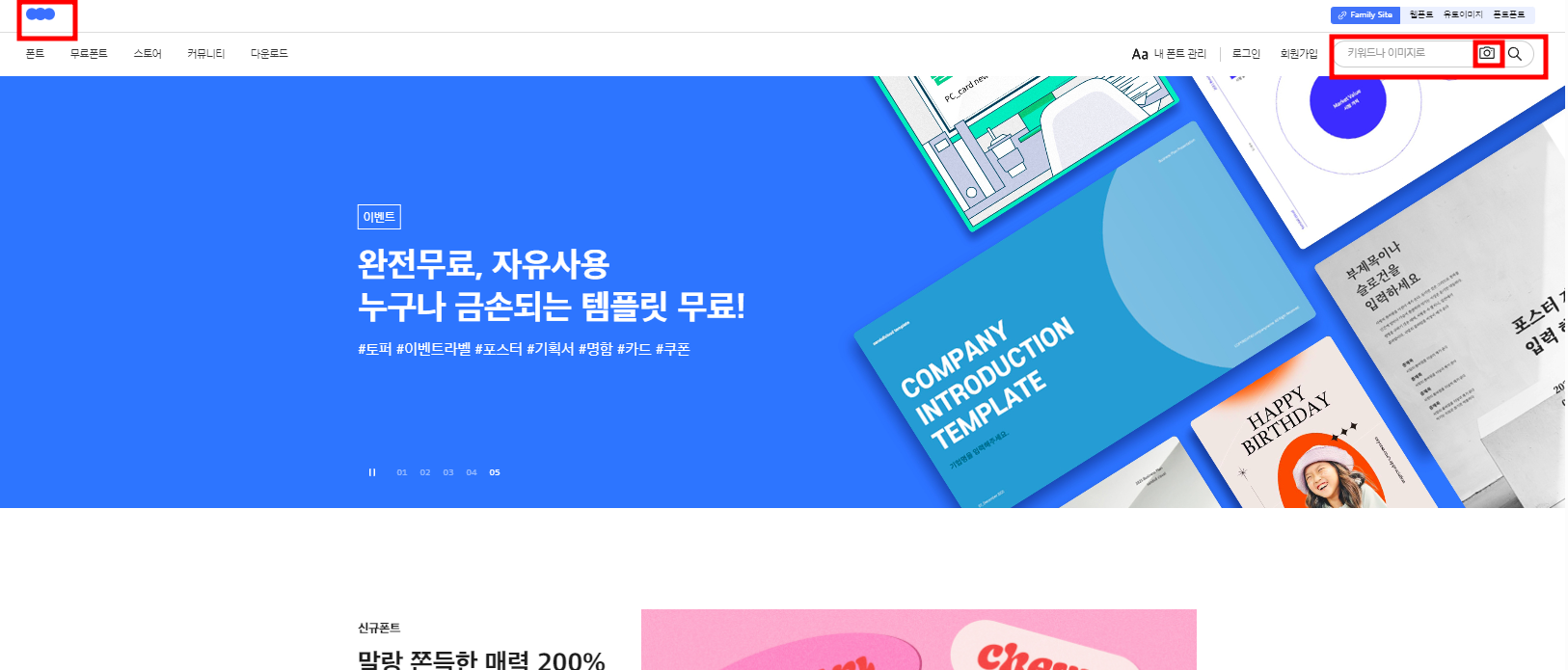
1.2 .1 캡쳐한 글씨 사진을 업로드, 드래그드랍 하시거나
1.2 .2 찾고싶은 글꼴이 쓰인 곳의 링크를 넣어주세요.
두가지중 하나만 하시면 됩니다!
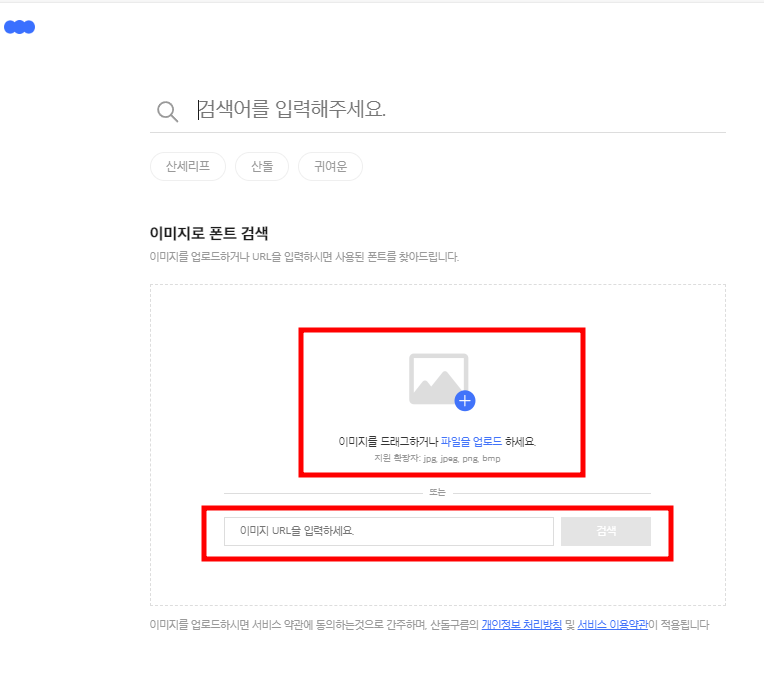

1.3 여러 글씨 중 찾고 싶은 폰트를 선택(클릭)해주세요.
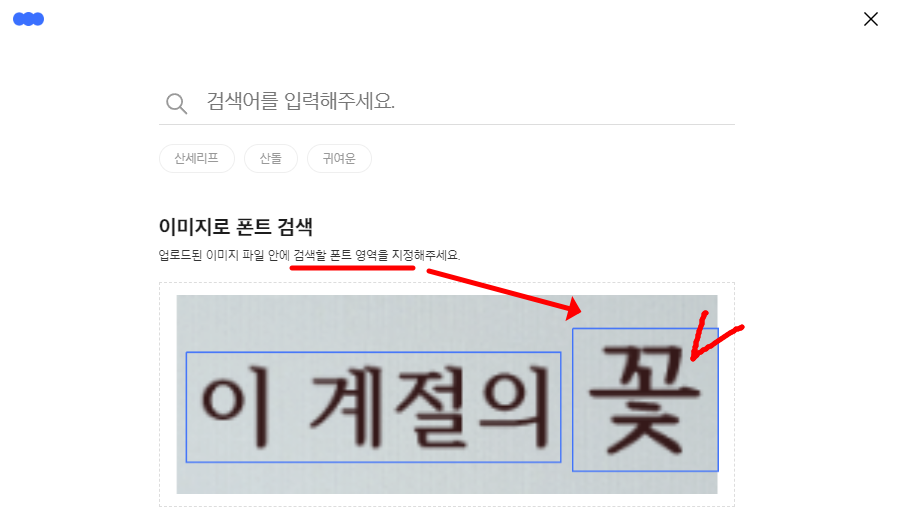
1.4 선택한 글씨와 유사한 글꼴들이 여러개 나올거예요.

1.5 하트 글표시가 있는 글꼴은
산돌구름에서 다운로드가 가능한 글꼴이고,
하트가 없는 글꼴은
산돌구름에는 없는 글꼴이라서
클릭하시면
글꼴을 구입하거나
다운로드 받을 수 있는 곳으로
연결돼요.

1.5 무료 폰트만 선택해볼게요.
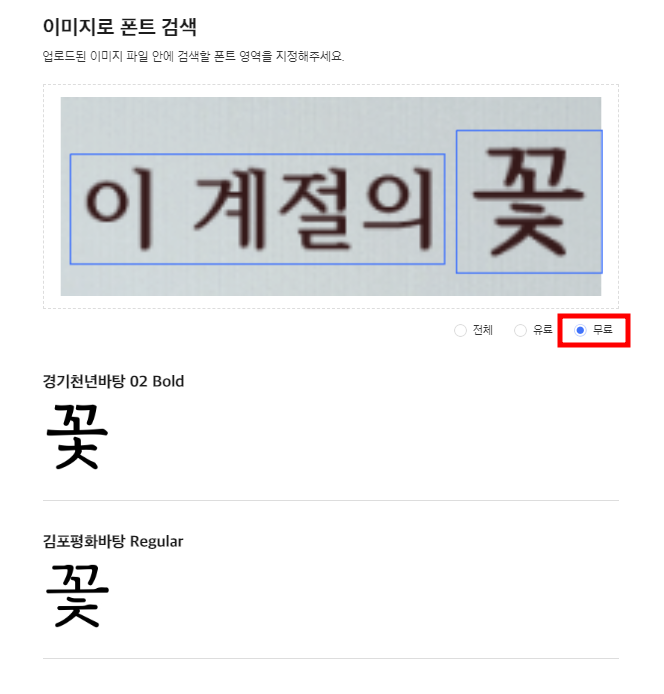
제가 찾은 폰트와 유사한 무료폰트가 두개 있네요.
2. 영문폰트 캡쳐로 찾는 방법 : WhatTheFont | MyFonts’ AI-Powered Font Finder
WhatTheFont | MyFonts’ AI-Powered Font Finder
Frequently asked questions How do I find a font from an image? To identify a font from an image, use a font finder or font identifier. These tools are great for finding the name of a font or similar alternatives. All you need to do is upload an image of th
www.myfonts.com
2.1 What the Font 사이트 첫 화면의 가운데 검색창에 캡쳐한 글씨를 업로드해주세요.

2.2 여러 글씨 중 찾고 싶은 폰트를 선택(클릭)해주세요.
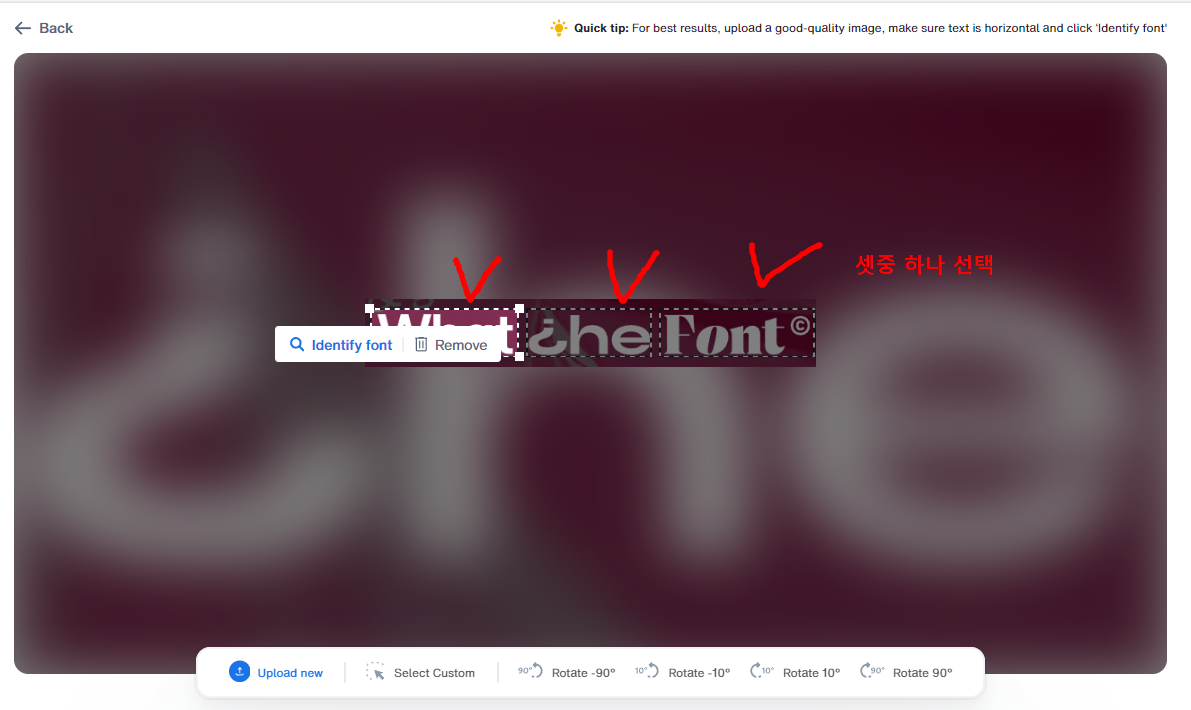
2.3 Identify font 클릭
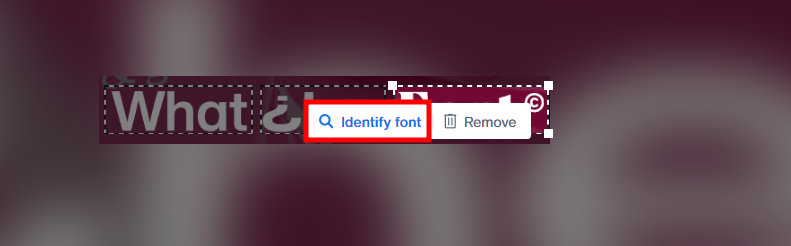
저는 "Font"라는 글씨의 글꼴을 찾아보려고 Font 라는 글씨 선택 후 Identify 클릭했어요. 2.4 찾은 결과를 한눈에 훑어 보기 편하게 바둑판 모양으로 설정했어요.
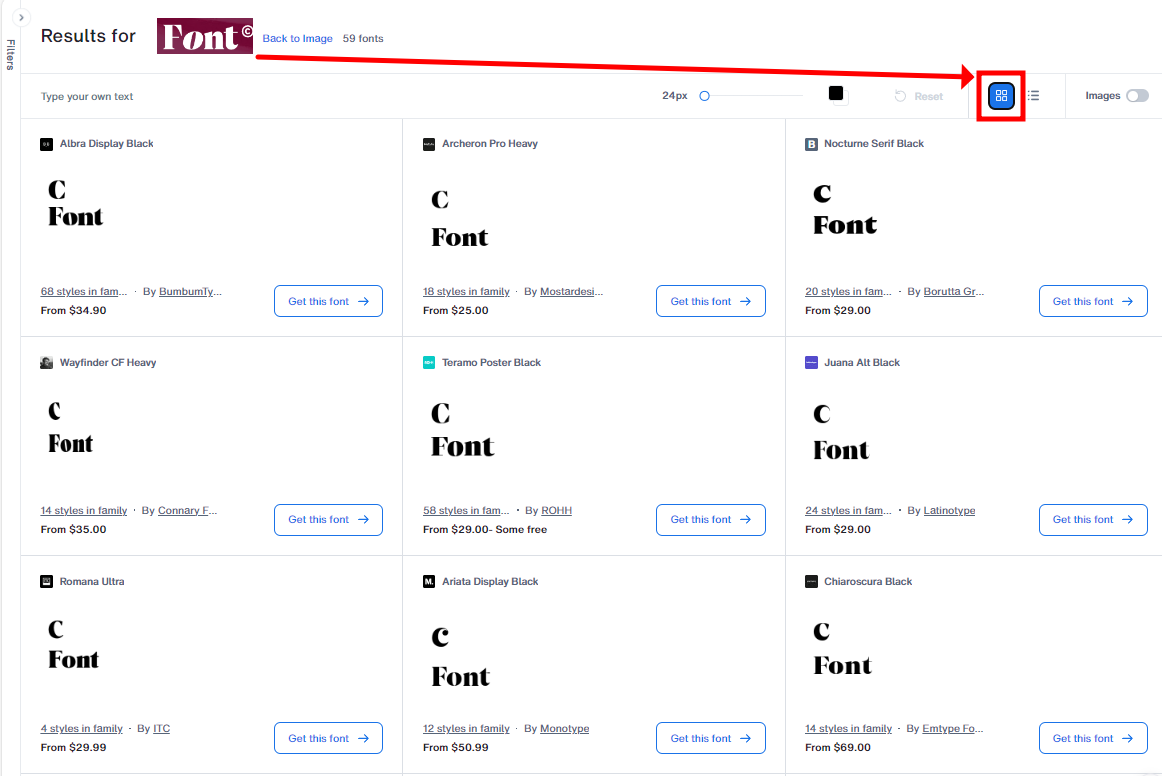
2.5 전체적인 느낌을 볼 수 있게 찾은 결과로 작업된 작업물 보기를 설정했어요.
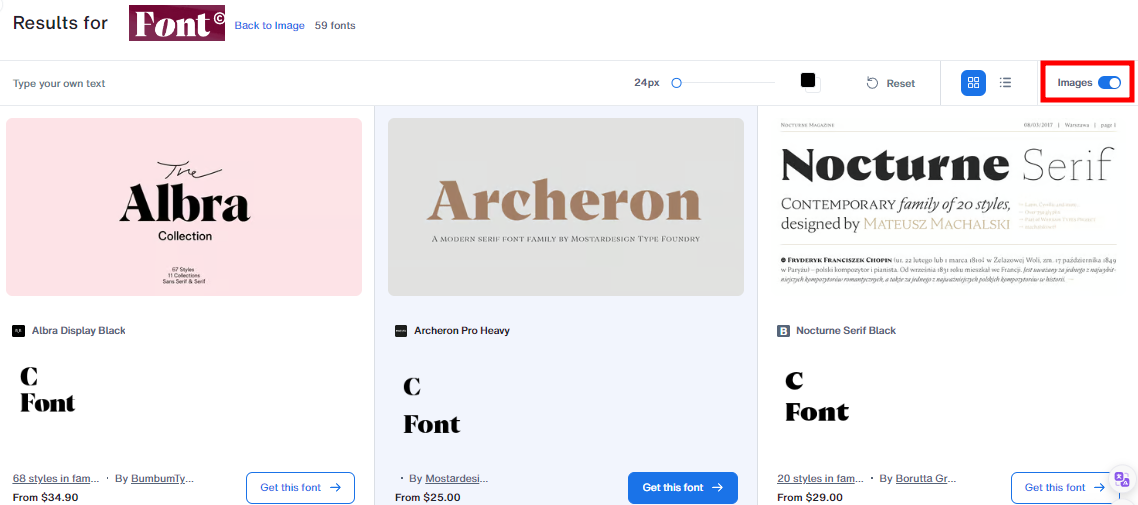
What the Font에서는 무료와 유료 폰트를 나눠주는 기능은 제공되지 않고 있네요.
오늘은
한글과 영문 폰트
찾는 방법을 알아봤어요.
그동안 무료라고 생각하고 사용했던 폰트들이
의외로 유료여서
깜짝 놀라신 분들도 계실것 같아요.
수업에서 계속 강조드리는
저작권 측면에서
특히나 "상업적"으로 폰트를 사용할 때에는
폰트 저작권에 주의하실 필요가 있죠.
하지만 너무 걱정하지는 마세요.
만약 내가 정품 프로그램을 사용하고 있다면
그 프로그램에 기본적으로 설치된 폰트들은
상업적으로 사용하셔도 되니까요!
하지만 이렇게 별도로 다운받는 폰트 중
특히나 무료로 제공되는 폰트의 경우
상업적인 사용은 제외되는 경우도 있기 때문에
그런 부분들은
잘 확인해보시는게 좋아요!
이렇게 찾은 폰트의 활용 방법은
수업에서 더 말씀 드릴게요!